Lakukan hitungan kejadian yang berjalan dalam daftar
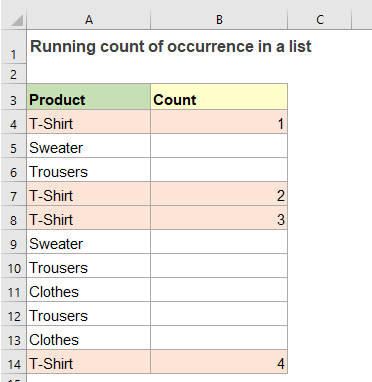
Untuk mendapatkan hitungan berjalan dari nilai tertentu yang muncul dalam daftar sel. Misalnya, pada kemunculan pertama “T-Shirt”, kita akan menandainya sebagai 1, pada kemunculan kedua sebagai 2, pada kemunculan ketiga 3 dan seterusnya. Untuk melakukan penghitungan jenis ini di Excel, fungsi COUNTIF normal dapat membantu Anda.
Hitung jumlah kejadian dalam daftar
Misalkan, Anda memiliki daftar data seperti gambar di bawah ini, untuk mendapatkan jumlah berjalan dari nilai tertentu - "T-Shirt" yang muncul dalam daftar, Anda dapat menggunakan rumus berdasarkan fungsi IF dan COUNTIF.

1. Silakan masukkan rumus di bawah ini ke dalam sel kosong di sebelah data Anda:
Note: Dalam rumus di atas, A2 adalah sel pertama dalam daftar data yang ingin Anda hitung, dan teks “T-Shirt” adalah nilai spesifik yang ingin Anda hitung jumlah kejadiannya. Anda harus mengubahnya ke nilai Anda sendiri.
2. Dan kemudian, seret gagang isian ke sel untuk menerapkan rumus ini, dan Anda akan mendapatkan hitungan berjalan dari nilai tertentu, lihat tangkapan layar:

Penjelasan rumusnya:
=IF(A2="Kaos",COUNTIF($A$2:A2,"Kaos"),"")
- COUNTIF($A$2:A2,"Kaos"): Dalam fungsi COUNTIF ini, $A$2:A2 adalah referensi campuran (alamat absolut dan relatif), ini membuat rentang yang diperluas sehingga saat menyalin rumus, sel pertama dalam referensi dikunci, tetapi referensi kedua diperluas untuk menyertakan setiap baris baru.
Jadi fungsi COUNTIF akan menghitung jumlah sel dalam daftar yang sama dengan “T-Shirt”, dan hasilnya adalah running count. - IF(A2="Kaos",COUNTIF($A$2:A2,"Kaos"),""):Fungsi IF ini digunakan untuk mengontrol hasil apa yang akan ditampilkan: Ketika nilainya sama dengan “T-Shirt”, hasilnya akan ditampilkan; Jika tidak, string kosong dikembalikan.
Lakukan penghitungan berjalan dari setiap nilai dalam daftar
Jika Anda ingin mendapatkan jumlah berjalan dari setiap item dalam daftar data, Anda hanya perlu menggunakan fungsi COUNTIF untuk mencapainya.
1. Silakan terapkan rumus di bawah ini ke dalam sel kosong di samping data asli Anda:
2. Kemudian, salin atau seret gagang isian ke sel lain untuk mendapatkan jumlah kemunculan setiap item, lihat tangkapan layar:
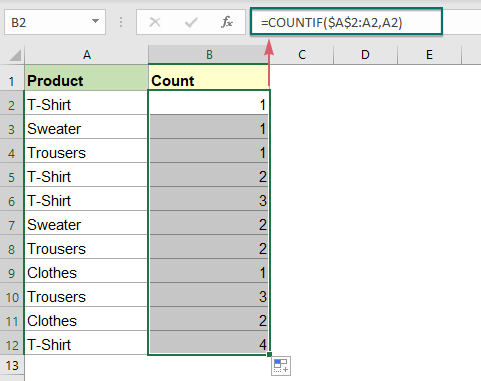
Fungsi relatif yang digunakan:
- COUNTIF:
- Fungsi COUNTIF adalah fungsi statistik di Excel yang digunakan untuk menghitung jumlah sel yang memenuhi kriteria.
- JIKA:
- Fungsi JIKA ini menguji kondisi tertentu, mengembalikan nilai terkait yang Anda berikan untuk TRUE atau FALSE.
Artikel lainnya:
- Hitung Nilai Numerik Unik Berdasarkan Kriteria
- Di lembar kerja Excel, Anda mungkin mengalami masalah yang menghitung jumlah nilai numerik unik berdasarkan kondisi tertentu. Misalnya, bagaimana saya bisa menghitung nilai Qty unik dari produk "T-shirt" dari laporan seperti gambar di bawah ini? Pada artikel ini, saya akan menunjukkan beberapa rumus untuk mencapai tugas ini di Excel.
- Countifs Dengan OR Logika Untuk Beberapa Kriteria
- Biasanya, Anda dapat menggunakan fungsi COUNTIFS untuk menghitung sel berdasarkan satu atau beberapa kondisi dengan logika AND di Excel. Pernahkah Anda mengalami situasi di mana Anda perlu menghitung lebih dari satu nilai dari satu kolom atau rentang sel? Ini berarti menghitung dengan beberapa kondisi dan logika OR. Dalam hal ini, Anda dapat menerapkan fungsi SUM dan COUNTIFS secara bersamaan, atau menggunakan fungsi SUMPRODUCT.
- Hitung Persentase Perincian Item Dalam Daftar
- Misalnya, saya memiliki laporan statistik yang mencantumkan opsi jawaban setiap siswa, dan sekarang, saya ingin rincian persentase dari setiap opsi. Ini berarti saya perlu mengetahui persentase bahwa opsi A, B, dan C memperhitungkan semua opsi. Di Excel, fungsi COUNTIF dan COUNTA dapat digabungkan untuk menghitung persentase nilai tertentu dalam daftar data.
Alat Produktivitas Kantor Terbaik
Kutools for Excel - Membantu Anda Menonjol Dari Kerumunan
Kutools for Excel Membanggakan Lebih dari 300 Fitur, Memastikan Apa yang Anda Butuhkan Hanya Dengan Sekali Klik...

Tab Office - Aktifkan Pembacaan dan Pengeditan dengan Tab di Microsoft Office (termasuk Excel)
- Satu detik untuk beralih di antara lusinan dokumen terbuka!
- Kurangi ratusan klik mouse untuk Anda setiap hari, ucapkan selamat tinggal pada tangan mouse.
- Meningkatkan produktivitas Anda sebesar 50% saat melihat dan mengedit banyak dokumen.
- Menghadirkan Tab Efisien ke Office (termasuk Excel), Sama Seperti Chrome, Edge, dan Firefox.
